Maison >Les sujets >excel >Comment utiliser la barre oblique pour écrire deux contenus dans un tableau Excel
Comment utiliser la barre oblique pour écrire deux contenus dans un tableau Excel
- 爱喝马黛茶的安东尼original
- 2019-07-29 10:58:1251493parcourir

1. Tout d'abord, sélectionnez la cellule, puis cliquez avec le bouton droit, puis sélectionnez Formater les cellules, sélectionnez la bordure dans la fenêtre contextuelle Formater les cellules, puis sélectionnez l'icône de barre oblique en bas. coin droit. C'est tout.
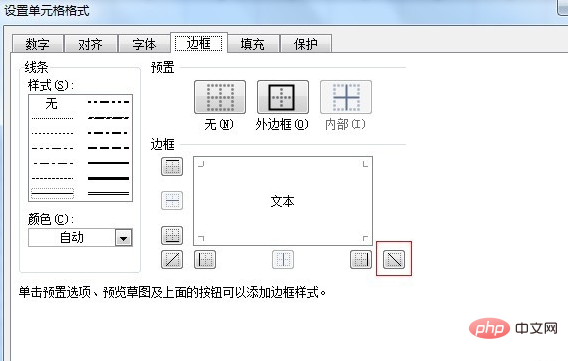
Recommandations associées : "Tutoriel de base Excel"
2. Ensuite, vous pouvez voir le rendu, l'appariement des cellules Le coin. La ligne est tracée, comme indiqué sur l'image :
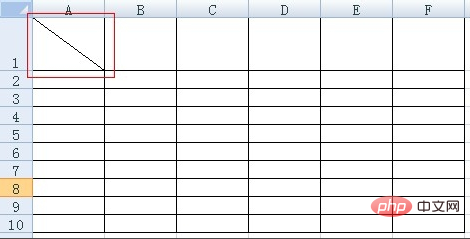
3. Définissez ensuite le texte. Entrez d'abord le texte, tel que le coût du projet, puis positionnez le curseur de la souris sur le. projet et le coût, puis appuyez sur la combinaison de touches : ALT+ENTRÉE (touche Entrée). La fonction consiste à insérer une ligne dans une cellule. Tapez ensuite un espace devant l'élément et appuyez sur la position appropriée. cellule de manière appropriée en largeur et en hauteur pour obtenir le meilleur effet, comme indiqué sur l'image :
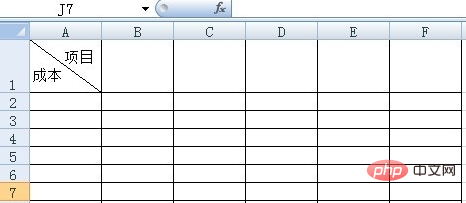
Ce qui précède est le contenu détaillé de. pour plus d'informations, suivez d'autres articles connexes sur le site Web de PHP en chinois!

